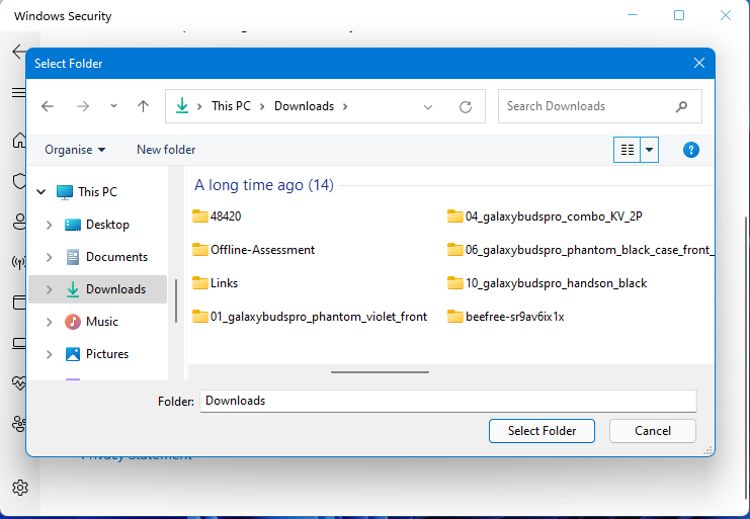Möchten Sie eine einzelne Datei oder einen einzelnen Ordner scannen, ohne einen vollständigen Scan durchzuführen? Hier erfahren Sie, wie Sie dies mit Microsoft Defender tun.
Microsoft Defender wird mit jeder Kopie von Windows 10 und 11 gebündelt geliefert und erfordert keine Zahlung oder ein Abonnement für die Verwendung. Und im Laufe der Jahre hat es sich langsam zu einem leistungsstarken Antivirus-Tool entwickelt, dessen Verwendung sich lohnt.
Es wird empfohlen, regelmäßig einen vollständigen Scan mit Microsoft Defender durchzuführen, aber wenn Sie nur eine einzelne Datei oder einen einzelnen Ordner überprüfen müssen, erledigt ein benutzerdefinierter Scan die Aufgabe viel schneller. So verwenden Sie den benutzerdefinierten Scan von Microsoft Defender, um eine einzelne Datei oder einen einzelnen Ordner zu überprüfen.
So scannen Sie eine einzelne Datei oder einen einzelnen Ordner mit Microsoft Defender
Microsoft Defender enthält mehrere Arten von Antivirenscans ; Schnell, vollständig und benutzerdefiniert. Microsoft macht nicht sofort klar, was ein benutzerdefinierter Scan ist und was er kann. Benutzerdefinierte Scans sind jedoch perfekt, wenn Sie eine Datei oder einen Ordner gezielt scannen möchten. Hier ist wie:
-
Öffnen Sie das Startmenü und klicken Sie auf das Zahnradsymbol, um die Einstellungen zu öffnen .
-
Klicken Sie auf Update & Sicherheit und dann links auf Windows-Sicherheit .
-
Klicken Sie auf Viren- und Bedrohungsschutz, wodurch ein neues Fenster geöffnet wird. Klicken Sie in diesem Fenster auf Scanoptionen.
-
Wählen Sie Benutzerdefinierter Scan und klicken Sie dann auf die Schaltfläche Jetzt scannen. Ein Explorer-Fenster wird geöffnet, in dem Sie zu dem Ordner navigieren können, den Sie überprüfen möchten.
-
Sie werden keine einzelnen Dateien im Fenster aufgelistet sehen, aber solange Sie wissen, wo sich Ihre Datei befindet, können Sie einfach diesen Ordner oder Laufwerksspeicherort auswählen.
-
Wenn Sie auf die Schaltfläche Ordner auswählen klicken, beginnt der Scanvorgang automatisch. Der gesamte Ordner wird gescannt, einschließlich aller Unterordner. Trotzdem sollte ein einzelner Ordner-Scan nur wenige Sekunden dauern.
Benutzerdefinierte Scans sind nur ein kleiner Teil dessen, was Microsoft Defender zu einem großartigen Antivirentool macht. Aktuelle Antivirus-Testergebnisse von AV-Test beweisen, wie zuverlässig die integrierten Windows-Sicherheitstools sind.
Benutzerdefinierte Scans von Microsoft Defender, leicht gemacht
Obwohl schnelle Scans normalerweise nicht länger als ein paar Minuten dauern, ist es eine praktische Option, nur einen einzelnen Ordner oder eine einzelne Datei innerhalb eines Ordners scannen zu können. Windows-Sicherheit bietet eine große Auswahl an Schutz für Ihren Computer, und es lohnt sich, herauszufinden, was es sonst noch kann.